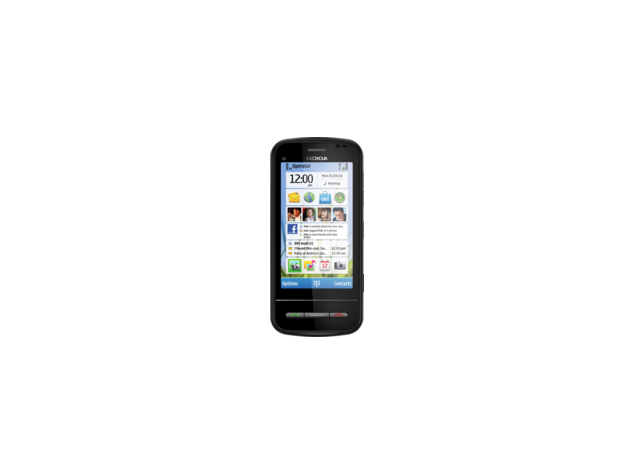Bližnjica do spanja Windows 10, ki bi jo morali poznati
V Redmondu mora biti v ponos, da morate tudi po vseh teh letih tapniti Start, da ugasnete računalnik. V tem članku bomo govorili o bližnjici spanja do sistema Windows 10, ki bi jo morali poznati. Začnimo!
Seveda gumb Start ni več tako označen, saj se je v Visti dejansko razvil v gumb z logotipom Windows. Vendar je to še vedno tisto, kar je poklical in še vedno, kako se Microsoft sklicuje na to. Torej, tudi v operacijskem sistemu Windows 10 morate tapniti Start, da zaustavite računalnik. Nato kliknete Power in nato končno Shut Down.
Nikoli ne bom razumel, zakaj Microsoft odločno zavrača dodajanje gumba ShutDown z enim dotikom na namizje. Na srečo tam so tudi hitrejši načini izklopa računalnika.
ročno dodajte izkušnjo geforce igre
Bližnjica do spanja Windows 10
1: Uporabite bližnjico do menija Power User
Najbolj zanesljiv Windows 10 bližnjica do spanja ni prava bližnjica na tipkovnici - namesto tega gre za hitro zaporedje tipk. Ker pa deluje brez kakršnih koli nastavitev in kadar uporabljate katero koli aplikacijo, je to v večini primerov najboljša metoda.
Pritisnite Win + X , da odprete meni Power Power. Opazili boste tudi podčrtane znake, ki ustrezajo bližnjičnim tipkam za ta dejanja. Pritisnite U , nato uporabite eno od naslednjih tipk za izklop, spanje ali izvedbo drugih dejanj napajanja:
- Dotaknite se U znova za zaustavitev sistema Windows.
- Kliknite R tipka za ponovni zagon.
- Kliknite S zaspati Windows.
- Nato uporabite H prezimovati.
- Kliknite jaz za odjavo.
2: Bližnjica v načinu spanja Alt + F4
Kot morda že veste, to tapkanje Alt + F4 zapre trenutno okno, tako kot tapnete X v zgornjem desnem kotu. Če pa trenutno nimate izbranega okna, lahko uporabite Alt + F4 kot bližnjica do spanja v operacijskem sistemu Windows 10.

Če se želite izogniti nobeni aplikaciji, tapnite Win + D za prikaz namizja. Od tam tapnite Alt + F4 in odprli boste ShutDown Windows pogovorno okno.
To boste verjetno videli, odvisno od vašega sistema Ugasniti ali Spi v spustnem polju privzeto. Če ste s tem zadovoljni, samo kliknite Enter za potrditev izbire. V nasprotnem primeru s puščičnimi tipkami preklopite na druge možnosti, nato tapnite Enter ko ste pripravljeni.
3: Ustvarjanje vašega S bližnjico do stanja spanja Windows 10
Čeprav v operacijskem sistemu Windows 10 ni vgrajene bližnjice do spanja, pa lahko sami preprosto naredite svojo bližnjico na tipkovnici.
Ustvarite novo bližnjico
Če želite to narediti, začnite tako, da z desno miškino tipko kliknete prazno mesto na namizju in izberete Novo> Bližnjica .
V nastalo polje boste morali vnesti različno besedilo, odvisno od tega, ali želite bližnjico za spanje ali tipko za izklop računalnika. Uporabiti morate le naslednje:
- Če želite takoj izklopiti Windows in prisilno zapreti vse odprte programe:
- shutdown.exe -s -t 00 -f
- Če želite ustvariti bližnjico do spanja:
- rundll32.exe powrprof.dll, SetSuspendState 0,1,0
Na žalost obstaja majhno opozorilo skupaj z bližnjico do spanja. Če imate v računalniku omogočeno mirovanje, bo ta ukaz računalnik preklopil v stanje spanja in ne v mirovanje.

kako doseči, da ribe klovne delujejo na razdor
Ko vnesete ukaz, vnesite Naslednji , dajte bližnjici ime in tapnite Končaj .
Ukazu dodelite bližnjico na tipkovnici
Zdaj, ko imate bližnjico do želene možnosti, ji morate dodeliti tudi kombinacijo tipk. Če želite to narediti, z desno miškino tipko kliknite novo bližnjico na namizju in izberite Lastnosti . Izberite Bližnjica na vrhu in v Tipka za bližnjico , nato vnesite želeno kombinacijo.
Izbrati morate nekaj, česar drugi programi še ne uporabljajo. Poleg tega poskrbite, da kombinacije bližnjic, ki jo nastavite, ni enostavno zadeti po naključju, saj sredi dela ne boste želeli nenadoma izklopiti sistema.
Ko to storite, tapnite v redu in bližnjica do tipkovnice za spanje v sistemu Windows bo aktivna. Če se kdaj odločite, da tega ne želite, preprosto izbrišite bližnjico.
Spanje ali izklop z lahkoto
Zdaj poznate številne bližnjice v načinu mirovanja, s katerimi lahko sistem preprosto izklopite ali uspavate. Tako je enostaven dostop do možnosti napajanja, ne da bi se celo mešali po menijih.
Zaključek
V redu, to so bili vsi ljudje! Upam, da vam je všeč ta članek o sim, ki ni pripravljen in vam je v pomoč tudi vam. Pošljite nam svoje povratne informacije o tem. Tudi če imate dodatna vprašanja in težave, povezane s tem člankom. Nato nam to sporočite v spodnjem oddelku za komentarje. V kratkem se vam bomo oglasili.
kako se hitro izravnati v pari
Imej lep dan!
Glej tudi: Kako počistiti RAM v računalniku z operacijskim sistemom Windows - Vadnica